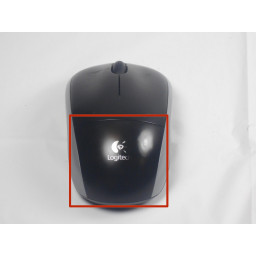Ваша заявка или вопрос будут отправлены 10-ти наиболее подходящим по сферам деятельности сервисным центрам Москвы. Всего в Москве - 5 192 сервисных центра, которые ремонтируют 374 вида техники.
Замена трекпада Apple Powerbook 5300

- ВКонтакте
- РћРТвЂВВВВВВВВнокласснРСвЂВВВВВВВВРєРСвЂВВВВВВВВ
- Viber
- Skype
- Telegram
Шаг 1
Расположите Powerbook к себе с закрытым монитором.
Нажмите на защелку для снятия аккумулятора, расположенную на правой стороне передней панели.
Аккуратно выдвиньте аккумулятор.
Клавиатура, передняя панель и жесткий диск подключены к логической плате ноутбука с помощью ленточного кабеля. Поднимите медленно каждый компонент одной рукой и отсоедините ленты от их портов на материнской плате.
Шаг 2
Переверните ноутбук и удалите три винта T8 torx с нижней панели.
Шаг 3
Поднимите вверх и вперед на передней части ноутбука. Следите за ленточным кабелем и отсоедините его, потянув кабель прямо вверх и из его разъема.
Шаг 4
Переверните ноутбук и откройте монитор.
Направив монитор на себя, осторожно потяните вверх панель клавиатуры снизу.
Перевернув клавиатуру, как показано на рисунке, осторожно отсоедините ее ленточный кабель от порта подключения на плате логики. Используйте spudger, чтобы поднять белый пластиковый фиксатор примерно на 1/16 ", чтобы освободить кабель.
Шаг 5
Открутите два винта torx # 8, удерживая кнопку мыши на месте.
Затем выдвиньте кнопку.
Шаг 6
Открутите последний винт torx # 8, удерживающий трекпад в сборе.
Теперь весь трекпад поднимется с места.
Отсоедините все ленточные кабели, потянув их вверх и из разъемов.
Комментарии
Пока еще нет ниодного комментария, оставьте комментарий первым!
Также вас могут заинтересовать
Вам могут помочь


Лаборатория ремонта

Nicom
Не работает ноутбук Apple?
Вызовите мастера или курьера на дом оформив заявку, она будет передана в подходящие мастерские.